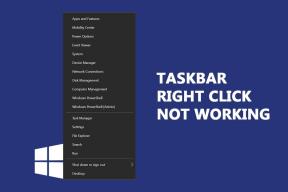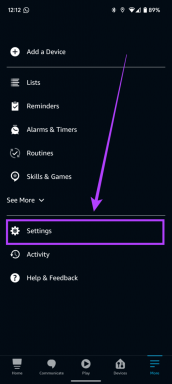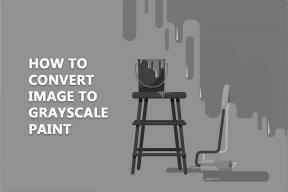¿Debería deshabilitar Touch ID o Face ID para contraseñas en iPhone y iPad?
Miscelánea / / November 29, 2021
Debe usar Touch ID y Face ID (o cualquiera de ellos) para desbloquear su iPhone o iPad. Ambos también sirven como guardianes esenciales para Compras en iTunes y App Store. Y probablemente no tengas reparos en eso. Pero, ¿lo ha pensado dos veces antes de deshabilitar Face ID o Touch ID al completar automáticamente las contraseñas solo por el simple hecho de facilitar?

Si tu use Safari como su navegador de acceso, debe pasar por un control de seguridad Touch ID o Face ID cada vez que desee completar automáticamente las contraseñas almacenadas en iCloud Keychain. Y eso puede causar retrasos innecesarios, especialmente con Touch ID en particular.
Si desea dejar de usar Touch ID o Face ID mientras completa automáticamente las contraseñas en Safari, o mientras inicia sesión en aplicaciones de terceros, tanto iOS como iPadOS brindan un medio fácil para lograrlo. Pero primero, vale la pena analizar las posibles implicaciones de deshabilitar esta medida de seguridad.
También en Guiding Tech
¿Debería deshabilitar Touch ID o Face ID para contraseñas?
Si deshabilita Touch ID o Face ID para las contraseñas de iCloud Keychain, todo el proceso de autocompletarlas se vuelve más fácil. Olvídese de preocuparse de que Touch ID no se active debido a un dedo sudoroso o suciedad. O Face ID no detecta su rostro debido a que algo obstruye el Cámara TrueDepth en tu iPhone o iPad.
Pero hay una razón por la que su dispositivo implementa tal medida de seguridad en primer lugar. Si no es para Touch ID o Face ID, cualquiera puede usar su iPhone o iPad desbloqueado para iniciar Safari e iniciar sesión en portales web seguros sin problemas. Además, varias aplicaciones de terceros que tienen su credenciales de inicio de sesión almacenadas en iCloud Keychain también son vulnerables al acceso no autorizado.
En el iPhone, no es necesariamente un problema, ya que la duración predeterminada del bloqueo automático es bastante corta. Eso ayuda a mitigar las posibilidades de que otra persona acceda a su dispositivo. Pero el iPad suele tardar un poco en apagarse automáticamente y eso puede ser un problema.

Si eres propenso a dejar tu iPhone o iPad desbloqueado, asegúrate de acortar la duración del bloqueo automático. Si eso no es viable, es aconsejable dejar Touch ID o Face ID habilitados para el autocompletado de contraseñas.
Pero si mantiene su iPhone o iPad con usted, casi siempre con una duración muy corta de bloqueo automático en su lugar, o si lo recuerda para bloquear el dispositivo manualmente por costumbre, luego deshabilitar Touch ID / Face ID para el autocompletado de contraseñas probablemente no será una problema..
Nota: La desactivación de la autenticación biométrica para el autocompletado de contraseñas no afectará a otras áreas de iCloud Keychain. Por ejemplo, su lista completa de credenciales de inicio de sesión no se puede ver a través del teclado en pantalla o la Configuración aplicación (Contraseñas y cuentas> Contraseñas de sitios web y aplicaciones) sin tener que pasar por Touch ID / Face ID verificación.
También en Guiding Tech
Desactivación de Touch ID o Face ID para el autocompletado de contraseñas
¿Decidió deshabilitar Touch ID / Face ID para el autocompletado de contraseñas en su iPhone o iPad? Entonces aquí están los pasos para hacerlo. El proceso es el mismo en iOS y iPadOS.
Paso 1: Abra la aplicación Configuración en su iPhone o iPad. Desplácese hacia abajo en la pantalla y luego toque Touch ID y contraseña o Face ID y contraseña. Inserte el código de acceso de su dispositivo para continuar.


Paso 2: Apague el interruptor junto a Autocompletar contraseña.

Propina: También puede encontrar los controles de Face ID o Touch ID para el desbloqueo del dispositivo, Apple Pay y las compras de iTunes o App Store que aparecen en esta pantalla. Además, puede administrar aplicaciones que usan autenticación biométrica tocando Otras aplicaciones.
Y eso es. Siempre que intente completar automáticamente las contraseñas almacenadas en iCloud Keychain, ya sea en Safari o en una aplicación de terceros, su iPhone o iPad ya no requerirá ninguna forma de autenticación.
Si desea volver a habilitar la autenticación biométrica para las contraseñas más adelante, simplemente regrese a la Configuración de iPhone / iPad, toque Touch ID / Face ID & Passcode, y luego active el interruptor junto a Password Autocompletar.
También puede acortar la duración del bloqueo automático para minimizar las posibilidades de que otra persona use su dispositivo e inicie sesión en aplicaciones y portales web confidenciales sin su permiso.


Para hacer eso, toque Pantalla y brillo dentro de la aplicación Configuración de iPhone / iPad, y luego elija una duración de tiempo más corta. Preferiblemente, cuanto más corto, mejor.
También en Guiding Tech
Seguridad sobre conveniencia
Desactivar Touch ID / Face ID para el autocompletado de contraseñas hace que todo el proceso de inicio de sesión en sitios y aplicaciones sea rápido e indoloro. Pero si debe o no deshacerse de esta seguridad adicional depende en gran medida de cómo usas tu dispositivo.
Una vez más, si es diligente para no permitir el acceso no autorizado a su iPhone o iPad, entonces no debería haber ningún problema.
Pero si es propenso a dejarlo desbloqueado o si tiene un inicio de sesión muy sensible información almacenada en iCloud Keychain, entonces es mejor que mantenga la seguridad biométrica medir en su lugar. Simplemente no vale la pena correr el riesgo.
A continuación: ¿El llavero de iCloud no sincroniza sus contraseñas en todos los dispositivos? A continuación, le indicamos cómo solucionar problemas de sincronización del llavero de iCloud en su Mac, iPhone y iPad.